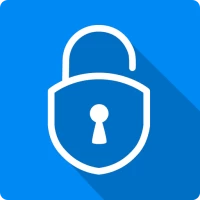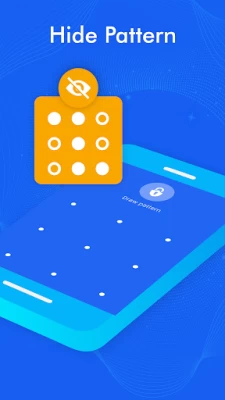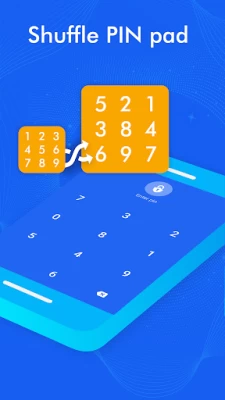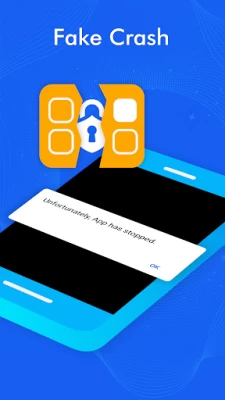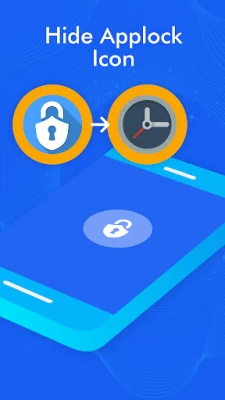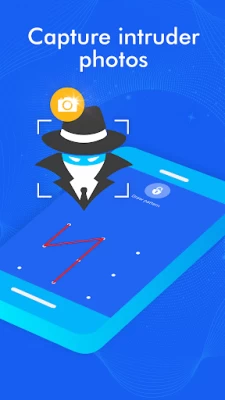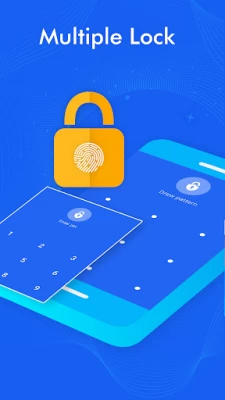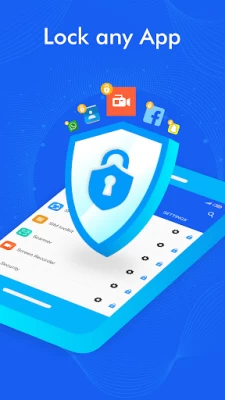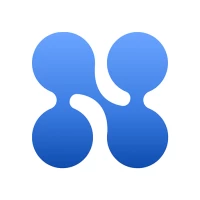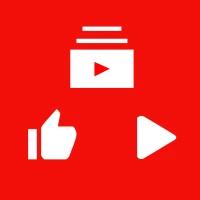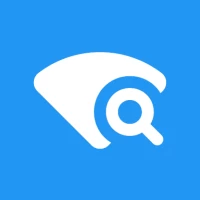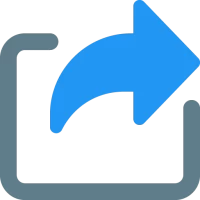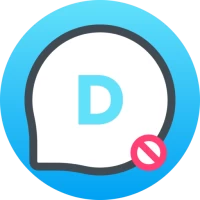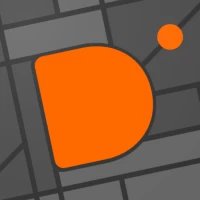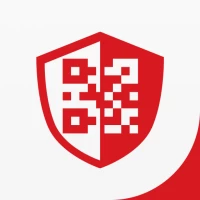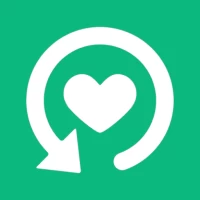Разместим вашу рекламу admin@russplay.ru
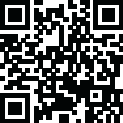
Последняя версия
Версия
3.1.63
3.1.63
Обновить
July 31, 2024
July 31, 2024
Разработчик
KewlApps
KewlApps
Категории
Tools
Tools
Платформы
Android
Android
Загрузки
0
0
Лицензия
Free
Free
Имя пакета
com.gamemalt.applocker
com.gamemalt.applocker
Сообщить
Сообщить о проблеме
Сообщить о проблеме
Подробнее о блокировка (AppLock)
AppLock позволяет блокировать и защищать ваши приложения, используя шаблон, PIN, отпечаток пальца, ложный сбой.
Функции
- AppLock
AppLock позволяет блокировать приложения, такие как галерея, мессенджеры, социальные приложения и почтовые приложения, используя шаблон, PIN, отпечаток пальца и ложный сбой.
- Заблокировать последние приложения
Вы можете заблокировать страницу последних приложений, чтобы никто не мог увидеть недавно использованные приложения.
- Пользовательские настройки
Используйте отдельную комбинацию способов блокировки с разным PIN-кодом или шаблоном для конкретных приложений.
- Ложный сбой
Установите «ложный сбой» для блокировки приложения, чтобы никто не узнал, что приложение заблокировано.
- Поддержка отпечатков пальцев
Используйте отпечаток пальца в качестве второго способа или используйте только отпечаток пальца для разблокирования приложений.
- Улучшенный механизм блокировки
AppLock использует два механизма блокировки. По умолчанию, задан быстрый механизм, а «улучшенный механизм блокировки» экономит батарею и имеет больше функций, которые не разряжают батарею.
- Заблокировать тайм-аут
Вы можете повторно заблокировать приложение по истечении нескольких минут (от 1 до 60), немедленно или после выключения экрана.
- Заблокировать тему экрана
Заблокируйте цвет изменений экрана в соответствии с приложением, которое вы заблокировали. Каждый раз, когда появляется экран блокировки, вы будете видеть AppLock по-разному.
- Небольшой размер
Это приложение занимает всего 3 Мбайта, для его установки не требуется много памяти.
- Предотвратить удаление
Чтобы защитить AppLock от удаления, можно перейти в настройки AppLock и нажать «Предотвратить принудительное закрытие/удаление».
Часто задаваемые вопросы
----------
В. 2: Как создать разные PIN и шаблоны для каждого приложения?
О.: Выберите из списка приложений то, которое вы хотите заблокировать, заблокируйте приложение и нажмите «Пользовательские». Затем активируйте «Пользовательские настройки» и измените PIN и шаблон.
В. 3: Как сделать, чтобы никто другой не мог удалить AppLock?
О.: Перейдите в настройки и нажмите «Предотвратить принудительное закрытие/удаление». Затем заблокируйте настройки своего мобильного устройства.
В. 4: Будет ли AppLock работать после перезапуска мобильного устройства?
О.: Да, оно начнет работать, и ваши заблокированные приложения будут защищены.
В. 5: Как посмотреть, какие приложения заблокированы?
О.: В верхнем правом углу AppLock, в раскрывающемся меню, выберите «Заблокированные приложения».
В. 6: Что делает «Заблокировать недавние приложения»?
О.: Эта опция не позволяет другим видеть, какие приложения вы недавно открывали.
В. 7: Я установил AppLock, но в нем нет опции, позволяющей блокировать приложения с помощью отпечатка пальца?
О.: Это зависит от вашего мобильного устройства. Если оно имеет сканер отпечатков пальцев и Android версии 6.0 (Marshmallow), то способ блокировки приложений с помощью отпечатка пальца тоже будет работать.
В. 8: Когда я открываю AppLock на своем устройстве Huawei, оно снова просит включить опцию сервиса AppLock?
О.: Это потому, что вы не добавили AppLock в список защищенных приложений своего мобильного устройства Huawei.
В. 9: Что такое «Ложный сбой"?
О.: Если вы активируете для какого-то устройства «Ложный сбой», будет отображаться окно с ложным сообщением «Сбой приложения». После длинного нажатия на «ОК», вы сможете перейти к блокировке экрана.
В. 10: Как включить функцию «Ложный сбой» в AppLock?
О.: В списке приложений заблокируйте желаемое приложение. Нажмите на «Пользовательские» и активируйте пользовательские настройки, а затем включите «Ложный сбой».
В. 15: Как удалить AppLock?
А. Сначала, из администратора устройства, уберите AppLock из настроек мобильного устройства или настроек AppLock, а затем просто удалите его.
- AppLock
AppLock позволяет блокировать приложения, такие как галерея, мессенджеры, социальные приложения и почтовые приложения, используя шаблон, PIN, отпечаток пальца и ложный сбой.
- Заблокировать последние приложения
Вы можете заблокировать страницу последних приложений, чтобы никто не мог увидеть недавно использованные приложения.
- Пользовательские настройки
Используйте отдельную комбинацию способов блокировки с разным PIN-кодом или шаблоном для конкретных приложений.
- Ложный сбой
Установите «ложный сбой» для блокировки приложения, чтобы никто не узнал, что приложение заблокировано.
- Поддержка отпечатков пальцев
Используйте отпечаток пальца в качестве второго способа или используйте только отпечаток пальца для разблокирования приложений.
- Улучшенный механизм блокировки
AppLock использует два механизма блокировки. По умолчанию, задан быстрый механизм, а «улучшенный механизм блокировки» экономит батарею и имеет больше функций, которые не разряжают батарею.
- Заблокировать тайм-аут
Вы можете повторно заблокировать приложение по истечении нескольких минут (от 1 до 60), немедленно или после выключения экрана.
- Заблокировать тему экрана
Заблокируйте цвет изменений экрана в соответствии с приложением, которое вы заблокировали. Каждый раз, когда появляется экран блокировки, вы будете видеть AppLock по-разному.
- Небольшой размер
Это приложение занимает всего 3 Мбайта, для его установки не требуется много памяти.
- Предотвратить удаление
Чтобы защитить AppLock от удаления, можно перейти в настройки AppLock и нажать «Предотвратить принудительное закрытие/удаление».
Часто задаваемые вопросы
----------
В. 2: Как создать разные PIN и шаблоны для каждого приложения?
О.: Выберите из списка приложений то, которое вы хотите заблокировать, заблокируйте приложение и нажмите «Пользовательские». Затем активируйте «Пользовательские настройки» и измените PIN и шаблон.
В. 3: Как сделать, чтобы никто другой не мог удалить AppLock?
О.: Перейдите в настройки и нажмите «Предотвратить принудительное закрытие/удаление». Затем заблокируйте настройки своего мобильного устройства.
В. 4: Будет ли AppLock работать после перезапуска мобильного устройства?
О.: Да, оно начнет работать, и ваши заблокированные приложения будут защищены.
В. 5: Как посмотреть, какие приложения заблокированы?
О.: В верхнем правом углу AppLock, в раскрывающемся меню, выберите «Заблокированные приложения».
В. 6: Что делает «Заблокировать недавние приложения»?
О.: Эта опция не позволяет другим видеть, какие приложения вы недавно открывали.
В. 7: Я установил AppLock, но в нем нет опции, позволяющей блокировать приложения с помощью отпечатка пальца?
О.: Это зависит от вашего мобильного устройства. Если оно имеет сканер отпечатков пальцев и Android версии 6.0 (Marshmallow), то способ блокировки приложений с помощью отпечатка пальца тоже будет работать.
В. 8: Когда я открываю AppLock на своем устройстве Huawei, оно снова просит включить опцию сервиса AppLock?
О.: Это потому, что вы не добавили AppLock в список защищенных приложений своего мобильного устройства Huawei.
В. 9: Что такое «Ложный сбой"?
О.: Если вы активируете для какого-то устройства «Ложный сбой», будет отображаться окно с ложным сообщением «Сбой приложения». После длинного нажатия на «ОК», вы сможете перейти к блокировке экрана.
В. 10: Как включить функцию «Ложный сбой» в AppLock?
О.: В списке приложений заблокируйте желаемое приложение. Нажмите на «Пользовательские» и активируйте пользовательские настройки, а затем включите «Ложный сбой».
В. 15: Как удалить AppLock?
А. Сначала, из администратора устройства, уберите AppLock из настроек мобильного устройства или настроек AppLock, а затем просто удалите его.
Оценить приложение
Добавить комментарий и отзыв
Отзывы пользователей
Основано на 0 отзывах
Пока нет отзывов.
Комментарии не будут одобрены для публикации, если они являются спамом, оскорбительными, не по теме, содержат ненормативную лексику, содержат личные нападки или пропагандируют ненависть любого рода.
Еще »










Популярные приложения
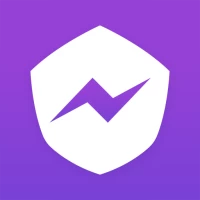
VPN Monster - Secure VPN ProxyInnovative Connecting
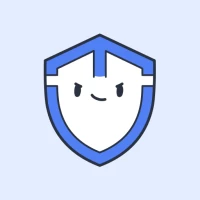
VPN без рекламы — TipTop VPN 4.2TipTopNet

Hi.AI -Общайтесь AI персонажHi.AI Studio

ГосуслугиМинцифры России

NotVPN - Безлимитный ВПН | VPNAppWizard LLC

Need for Speed: NL ГонкиELECTRONIC ARTS

Мой МТСMTS Pjsc

J.P. Morgan MobileJPMorgan Chase

OZON: товары, одежда, билеты 5Internet Solutions LLC
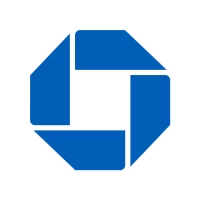
Chase UKJPMorgan Chase